aardio 开发图形界面利索,与 Python 交互也方便。
aardio + Python 开发的程序可以一键生成独立 EXE 文件,自带绿色 Python 运行时,生成的 EXE 也不大。
但是 aardio 自带的 Python 是绿色版,添加第三方模块需要手动安装 —— 比较麻烦。今天花了点时间研究了一下,在 aardio 中引入了 pip 安装工具,这就舒服了 !
一、在 Python 工程内运行 pip 安装 Python 模块
首先请更新 aardio 与 py3 扩展库,然后如下图创建 py3 工程:
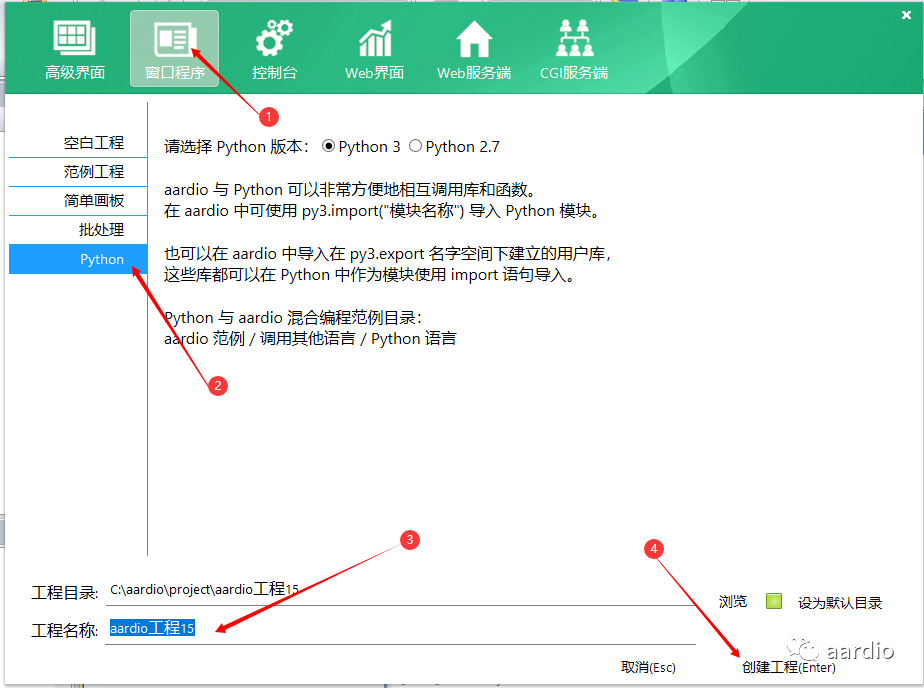
创建工程以后,在工程管理器双击「安装模块 > pip」
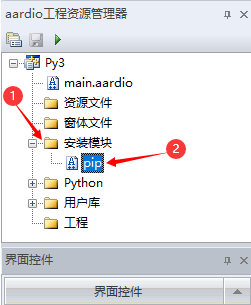
打开 pip.aardio 指定模块名称,然后点击「运行」按钮:
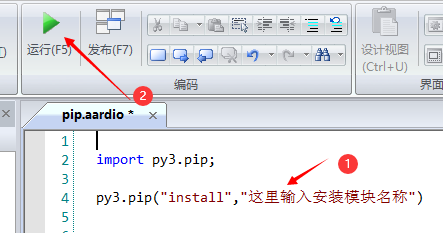
pip 就会自动安装好模块了,操作就这么简单。
py3.pip 默认会将 Python 模块安装到工程中的 “/py/site-packages” 目录下。发布时仅打包当前工程的 Python 模块,生成 EXE的体积就会更小。
二、创建空白 aardio 文件调用 py3.pip 安装 Python 模块
也可以点 aardio 左上角『新建控制台』按钮新建一个代码文件。
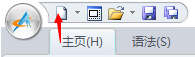
输入以下代码调用 py3.pip 。
import py3.pip;
//切换国内镜像源
py3.pip.setIndexUrl("aliyun")
//安装 Python 模块
py3.pip("install","jsonrpclib")
点『运行』按钮。
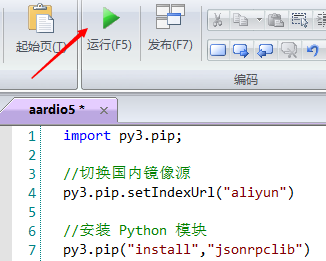
没有保存到文件的 aardio 代码,应用程序根目录( “/” )也指向当前工程目录,所以运行上面的代码也会将模块安装到当前工程。
上述操作过程动画演示:

三、使用 py3.pip 时切换 Python 版本
如果使用 py3.10 扩展库,则引用库需要改为 py3.10.pip ,例如:
import py3.10.pip;
/*
用的时候仍然要用 py3.pip,不能写 py3.10.pip,这是违反 aardio 语。
*/
py3.pip("install","jsonrpclib");
同一个 aardio 工程应当只使用一个 Python 版本。用 Python 要记住不同版本有些东西是不兼容的,例如我写的 py3.pip 与 py3.10.pip 的实现都是不同的。
说实话用 aardio 是真幸福,例如现在 aardio 版本是 v35,用 v34的用户都很罕见。
四、使用 py3.pip 切换镜像源
切换镜像源示例:
import py3.pip;
//切换国内镜像源
py3.pip.setIndexUrl("aliyun")
参数可以直接写源地址,也可以改为缩写,有哪些缩写请参考该函数说明。或右键点该函数名,然后点跳转到定义。

五、Python 代码放入 /py 目录
在 aardio 中Python 代码或者模块 —— 应当总是放在 /py 目录下。
Python 扩展库默认就会在 /py 目录下搜索 Python 模块。而且发布工具也自动支持 /py 目录(即使没有添加 /py 到工程中,只要工程中有这个目录,aardio 都可以自动识别 )。
请注意看下图 Python 程序转独立 EXE 工具,就会默认选中 /py 目录:
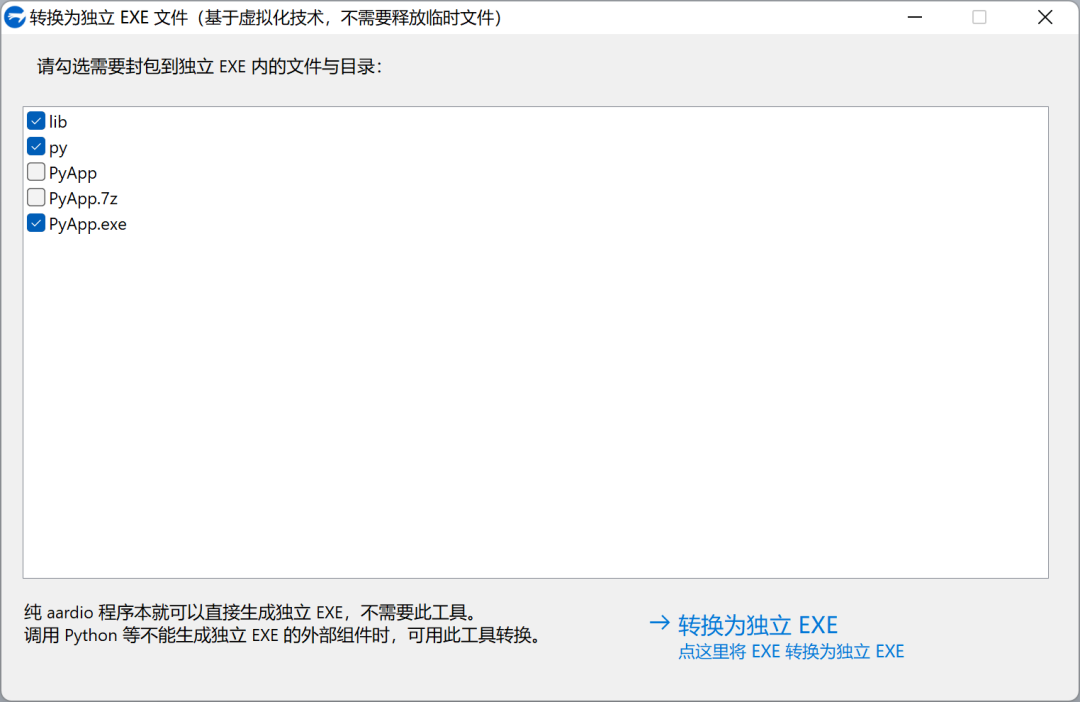
六、使用 plus 控件制作精美界面
aardio 中的 plus 控件做界面很方便,也很简单。

plus 控件可支持 各种字体图标,jpg 图像,透明 gif 图像,透明动画,半透明 png 图像,并可设定多种不同的绘图模式、九宫格贴图等等,使用 plus 控件可以简单地通过在窗体设计器中拖拉创建各种漂亮的控件效果、可创建静态图片框、动画播放控件、按钮、透明按钮、不规则按钮、复选框、超链接、进度条、扇形进度条、滑块跟踪条、选项卡、弹出菜单、下拉框… plus 控件还提供了非常多的灵活的可调整参数,如果您擅于发挥可以做出更多的控件效果。
plus 控件是用纯 aardio 代码实现的,体积很小,所以生成的 EXE 也很小。
下面简单介绍一下 plus 控件的用法。
1、拖一个 plus 控件到界面上,选中 plus 控件。

2、鼠标双击并打开 aardio 工具 / plus 控件配色工具。
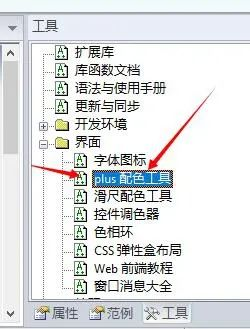
3、配置好颜色样式,或者点击预设的范例样式,

然后点击「导出到窗体设计器选中控件」就可以了。
更多教程请查看 aardio 开始页的《 系列教程:使用 plus 控件制作精美界面 》。
七、Python 程序转为独立 EXE 文件
在 aardio 中将 Python 程序转为独立 EXE 只要点下图的按钮就可以了:
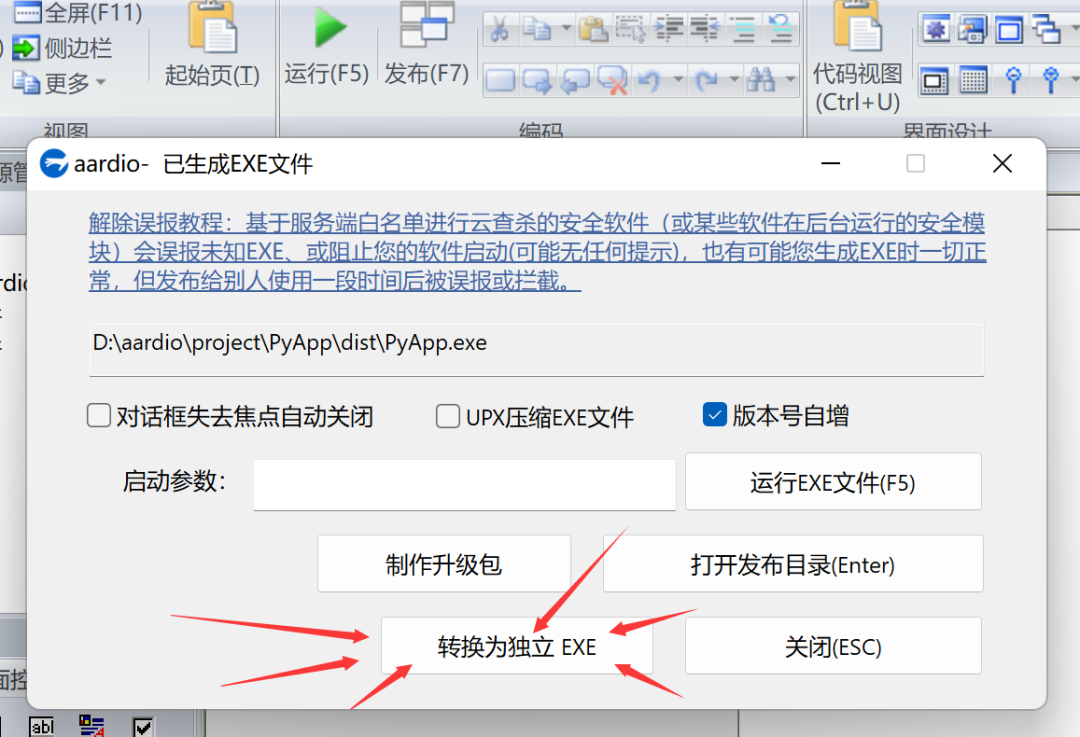
不得不说 Python 生成的独立 EXE 体积是真小,只有十几 MB,打个压缩包也就几 MB。相比动不动就上百 MB 的 Electron ,算是很小了。
八、aardio 与 Python 相互调用
刚刚还有人问我一个问题,aardio 怎么获取 Python 的值。
其实 aardio 与 Python 相互调用非常方便,建议看一下范例,代码都非常简单,要不了几分钟:
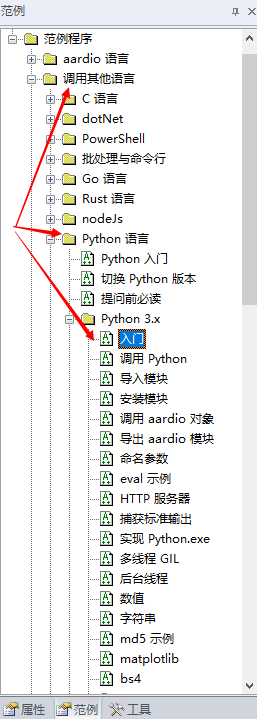
aardio 与 Python 交互真的很方便,示例:
import console;
import py3;
//导入 Python 模块。
var itertools = py3.import("itertools")
//调用 Python 函数,支持纯 aardio 类型参数
var permutations = itertools.permutations({"a","b","c"});
//调用 Python 内置函数 list
var pyList = py3.list(permutations);
//遍历 Python 对象成员
for( item in pyList.each() ){
console.log(item); //像 aardio 对象一样使用 Python 对象
}
console.pause();
aardio 调用 Python 代码示例:
import py3;
var pyCode = /**
def sign_request():
from hashlib import sha1
import hmac
import binascii
key = "\x0b\x0b\x0b\x0b\x0b\x0b\x0b\x0b\x0b\x0b\x0b\x0b\x0b\x0b\x0b\x0b\x0b\x0b\x0b\x0b"
hashed = hmac.new(key.encode("gbk"), 'test'.encode("UTF-8"), sha1)
return binascii.b2a_base64(hashed.digest())[:-1].decode("UTF-8")
**/
//执行Python3 的代码
py3.exec( pyCode )
//调用 Python __main__ 模块函数
var pyObject = py3.main.sign_request();
import console;
console.log( pyObject )
console.pause()
有用户说 Python 代码中多按一个空格就会出错,要 aardio 修复这个 “bug”。其实 Python 中的空格缩进是语法元素,要求非常严格。不能随意按空格。
aardio 支持混编十几种编程语言,例如 C语言、C++、C#、Java、Python、R、JavaScript、Node.Js、Fortran、VB、Flash ActionScript、PHP、VBScript、PowerShell、NewLISP、AutoLISP、Delphi、FreeBASIC、Ruby、Rust、Julia、Nim、Go 语言、批处理 …等等非常多。
但使用任何一种语言,基础语法都需要先了解一下。
九、aardio 中使用其他编程语言只是可选项
这里需要说明一下,在 aardio 中使用其他编程语言只是可选项。
实际上大多数 aardio 程序都是纯 aardio 代码开发的,aardio 中的标准库也基本都是纯 aardio 代码实现。
即使是 win.ui 界面库也是纯 aardio 代码实现的。
而且 aardio 也不存在翻译其他编程语言这种功能,aardio 是 aardio ,其他语言是其他语言。
例如 aardio 里的 Python 就是原来的 Python ,aardio 只是用 Python 提供的接口去调用执行 Python 而已。





















 1020
1020











 被折叠的 条评论
为什么被折叠?
被折叠的 条评论
为什么被折叠?








